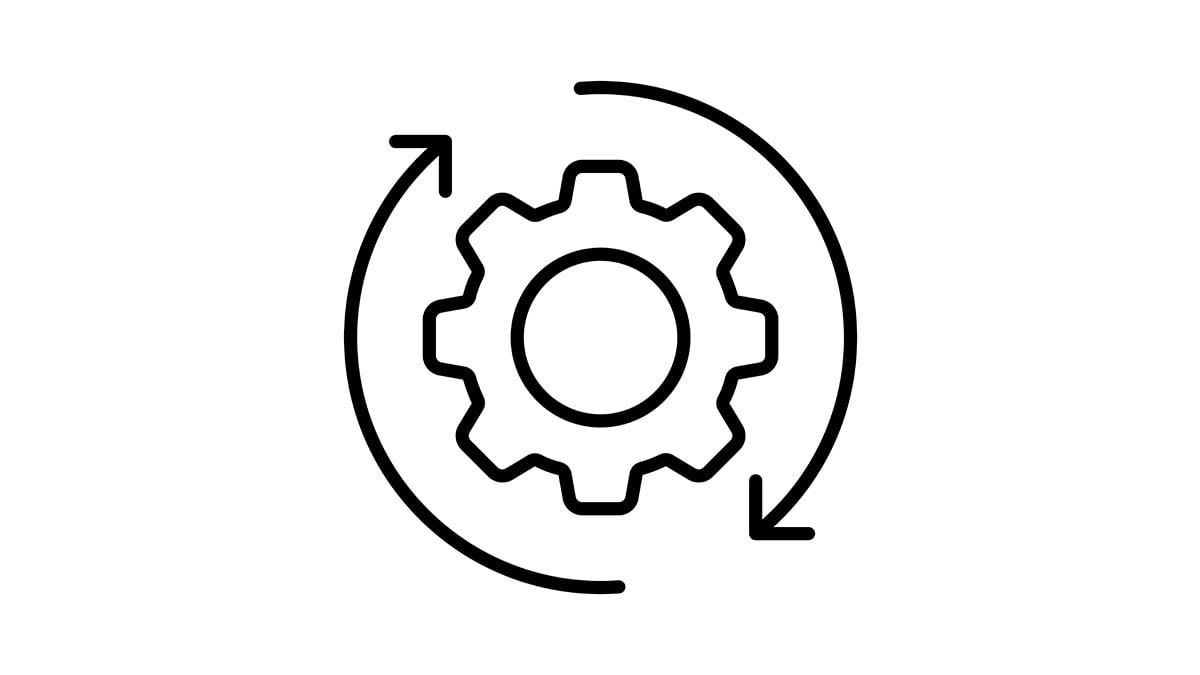Як переробити або утилізувати старий ПК з Windows 10
З наближенням кінця терміну підтримки Windows 10 (EOS) настав час подумати про ідеї для повторного використання вашого старого ПК. Від розбирання ПК на запчастини до перепрофілювання ПК з Windows 10 на медіа та ігровий центр або навіть сервер NAS — є кілька речей, які ви можете зробити зі своїм старим ПК. Прочитайте статтю, щоб дізнатися про завершення підтримки Windows 10 та про те, як утилізувати старі комп'ютери. Але спочатку обговорімо найближче майбутнє Windows 10.
Кінець шляху для Windows 10?
Гаряча тема, яка стає все більш актуальною, оскільки Windows 10 наближається до свого 10-річного ювілею, і незабаром Microsoft більше не буде надавати офіційні оновлення, виправлення безпеки та підтримку безпеки для застарілої ОС (операційної системи). На жаль, з 14 жовтня 2025 року пристрої, що все ще працюють під управлінням Windows 10, будуть піддаватися ризику уразливості безпеки, проблем сумісності програмного забезпечення та втрати технічної підтримки, що призведе до ймовірного зниження продуктивності та продуктивності. На щастя, є кілька шляхів, якими ви можете піти зі своїм старим ПК, і ми розглянемо найкращі варіанти нижче.
1. Апгрейд до Windows 11
Найшвидший спосіб продовжити користуватися пристроєм з Windows 10 — це змиритися і витратити близько 140 доларів на Windows 11. Це просте оновлення забезпечить роботу вашого ПК на найновішій і найефективнішій версії Windows, надаючи вам безпечну, готову до майбутнього операційну систему. Проблема полягає в тому, що деякі старі пристрої, а також новіші моделі з нижчими технічними характеристиками, які не відповідають мінімальним системним вимогам, просто не зможуть працювати під управлінням Windows 11. Для оновлення до Windows 11 ваш ПК повинен відповідати таким мінімальним вимогам:
- Процесор: 1 ГГц або швидший з щонайменше 2 ядрами на сумісному 64-бітному процесорі. Процесор повинен бути в списку затверджених процесорів Microsoft.
- Оперативна пам'ять: 4 ГБ або більше.
- Накопичувач: 64 ГБ і більше.
- Системне програмне забезпечення: Програмне забезпечення UEFI з функцією Secure Boot.
- TPM: Потрібен Trusted Platform Module (TPM) версії 2.0.
- Графічний процесор: Ваша відеокарта повинна бути сумісна з DirectX 12 або пізнішою версією, з драйвером WDDM 2.0.
- Дисплей: Дисплей високої чіткості (720p) з діагоналлю понад 9″, що підтримує 8 біт на канал кольору.
- Підключення до Інтернету та обліковий запис Microsoft: Для Windows 11 Home edition для завершення налаштування при першому використанні необхідне підключення до Інтернету та обліковий запис Microsoft.
- Поточна версія Windows: Для оновлення через Windows Update на вашому пристрої має бути встановлена Windows 10, версія 2004 або пізніша.
2. Встановлення Linux
Додайте трохи динаміки своєму старому ПК, встановивши Linux. Ця легка та безпечна операційна система з відкритим кодом — ідеальний спосіб продовжити термін експлуатації застарілого обладнання, не сповільнюючи його роботи. Оберіть одну з дистрибутивів (повну операційну систему Linux), придатних для старих ПК, таких як Linux Mint, Zorin OS Lite або Ubuntu MATE, щоб отримати швидшу роботу, безплатне програмне забезпечення з відкритим кодом та надійну підтримку спільноти. Щоб почати користуватися цією альтернативною ОС, вам знадобиться USB флешнакопичувач (4 ГБ+), вільне місце на диску та можливість змінити налаштування завантаження в BIOS/UEFI. Вибравши дистрибутив, який вам підходить, завантажте ISO-образ з їхнього вебсайту. Далі скористайтеся Rufus або Balena Etcher, щоб створити завантажувальний USB-накопичувач, перезавантажте комп'ютер, встановіть ОС і насолоджуйтеся!
3. Придбайте розширені оновлення безпеки (ESU) для Windows 10
Якщо ваш пристрій не підходить для оновлення до Windows 11, то короткостроковим рішенням є придбання розширених оновлень безпеки для Windows 10. Зверніть увагу, що ESU не є довгостроковим рішенням: вони не включають нові функції, виправлення, що не стосуються безпеки, або запити на зміну дизайну. І є невеликий мінус в ESU, оскільки їх ціна подвоюється щороку, максимум протягом трьох років.
4. Перетворіть свій ПК на NAS сервер
NAS (Network-Attached Storage) — це спеціальна система зберігання файлів, яка дозволяє декільком користувачам і пристроям отримувати доступ до даних через локальну мережу. За допомогою безплатного інструменту, такого як OpenMediaVault, ви можете легко централізувати зберігання файлів для зручного доступу з будь-якого пристрою у вашій мережі. Сервер NAS — це чудовий спосіб резервного копіювання файлів, потокового передавання медіа, а також рішення для особистого хмарного зберігання даних. Крім того, ви можете не платити абонентську плату за комерційні хмарні послуги та підвищити рівень безпеки, зберігаючи свої дані на локальному обладнанні. Чого ще бажати?
5. Медіа та ігровий центр
Ще один цікавий спосіб перетворити старий ПК на спеціальний медіа та ігровий центр. Завантажте на нього свої улюблені фільми, а потім встановіть VLC або подібний медіаплеєр, щоб насолоджуватися нескінченним переглядом фільмів. Ви також можете додати емулятори для ретро-ігор на консолі. Якщо ви вирішите піти цим шляхом, не забудьте залишитися в офлайн-режимі після налаштування системи для забезпечення конфіденційності, безпеки та загальної продуктивності.
6. Розберіть його на частини
Якщо ваш старий ПК є настільним, то ще одним варіантом є розбирання його на деталі. Розбирання старого ПК з метою збереження корисних компонентів є розумним способом повторного використання корпусів, оперативної пам'яті, жорстких дисків та інших деталей для майбутніх конструкцій або експериментів. Візьміть те, що вам потрібно, зі свого старого ПК і створіть свою майбутню конструкцію, одночасно зменшуючи кількість електронних відходів.
7. Пожертвуйте
Станьте героєм і пожертвуйте свій старий ПК організації Computers with Causes. Пожертвувати комп'ютер дуже просто, а ще це можна списати з податків! Це відповідальна і значуща альтернатива переробленню, яка допоможе забезпечити необхідною технікою тих, хто її потребує. Перед пожертвуванням обов'язково виконайте повне перезавантаження пристрою, щоб видалити всі особисті дані.
8. Придбайте новий ПК з Windows 11
Що може бути краще, ніж новий ПК з Windows 11 від Acer? Забезпечте майбутнє своєї комп'ютерної техніки до наступного EOS за допомогою нового комп'ютера з попередньо встановленою ОС Windows 11. Універсальні та багатофункціональні ноутбуки Acer Aspire, включаючи варіанти Copilot+ PC, чудово підходять для щоденного використання. А для користувачів, які потребують високої продуктивності та працюють у сфері бізнесу, легкі та міцні пристрої з серії TravelMate допоможуть досягти успіху в роботі.
Підсумкові думки
Ми сподіваємося, що вам сподобалася сьогоднішня стаття про те, як переробити або утилізувати старий ПК з Windows 10. Пам'ятайте, що термін підтримки Windows 10 закінчується 14 жовтня 2025 року, тому впорядкуйте свої пристрої до цієї дати! Від пожертвування ПК до перетворення його на ігрову та медіастанцію — кожен користувач знайде для себе слушний варіант. Якщо ви шукаєте новий пристрій, обов'язково завітайте до магазинів партнерів Acer, де ви напевно знайдете ПК з Windows 11, який стане вашим.
Анатолій — український автор з міста Києва. IT журналіст, перекладач, кореспондент, фотограф та ПК ентузіаст з 20-річним досвідом.